Как создать рекламу в LinkedIn за 10 шагов: краткое и простое руководство
Опубликовано: 2022-05-06Вы ищете простое руководство по созданию рекламы LinkedIn? Не смотрите дальше! Просто продолжайте читать эту статью.
Независимо от того, являетесь ли вы специалистом по цифровому маркетингу или предпринимателем, который хочет повысить прибыльность своего бизнеса , LinkedIn Ads — отличный вариант для охвата более профессионально ориентированной и отраслевой аудитории.
LinkedIn, насчитывающий более 760 миллионов участников, является домом для крупнейшей сети профессионалов по всему миру, что делает его идеальным местом для поиска целевой аудитории в бизнес-среде.
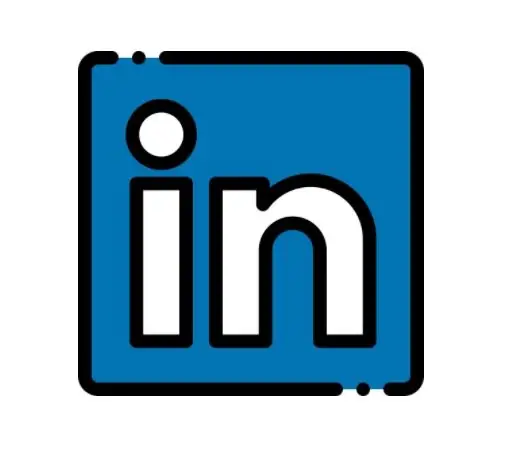
Но это не единственная причина, почему он такой мощный — он также предоставляет вам уникальные критерии таргетинга, которые вы не можете найти где-либо еще. По этой причине сегодня мы увидим, как создать рекламу в LinkedIn за 10 простых и увлекательных шагов, объясняя все на этом пути.
Итак, без лишних слов, поехали!
1. Войдите в свой Менеджер кампаний
Прежде чем мы углубимся в практическую часть создания рекламы в LinkedIn, первый шаг, который вам необходимо сделать, — это войти в свой Менеджер кампаний. И это очень легко сделать.
Если у вас уже есть Менеджер кампаний для вашего бизнеса, вы можете сразу перейти к нему, набрав https://www.linkedin.com/campaignmanager/. Конечно, сначала вам нужно будет войти в свою личную учетную запись LinkedIn.
Если у вас его нет, просто зайдите в свою личную учетную запись LinkedIn и нажмите кнопку « Реклама» в верхней части ленты:

А затем следуйте простым и легким шагам, чтобы создать свою учетную запись бесплатно.
2. Выберите цель кампании
Теперь, когда у вас настроен и работает Менеджер кампаний, следующим шагом нашего руководства по созданию рекламы в LinkedIn является выбор цели кампании.
Во-первых, чтобы начать создание новой кампании, нажмите на свою учетную запись и выберите группу кампании по умолчанию, которую LinkedIn создает для вас автоматически, или создайте новую.
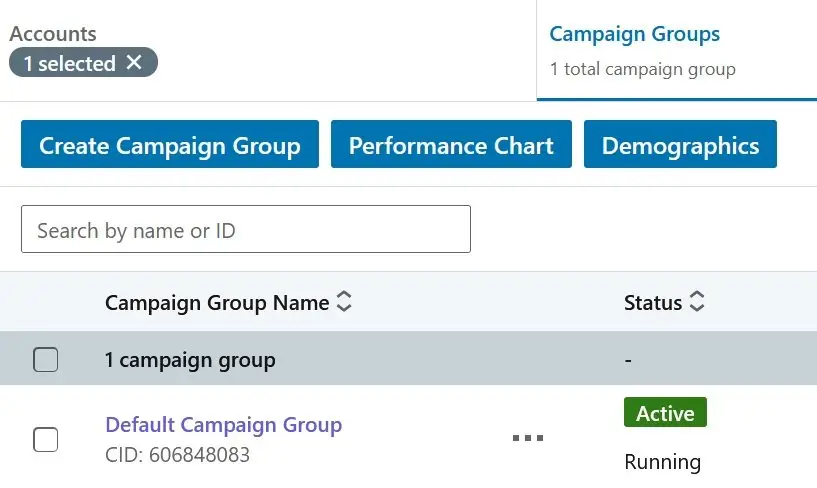
Затем найдите кнопку в левом верхнем углу с надписью «Создать кампанию» , и вы готовы приступить к созданию своей первой аудитории. Первым шагом будет выбор цели кампании.
В настоящее время на выбор предлагается 7 типов целей кампании :
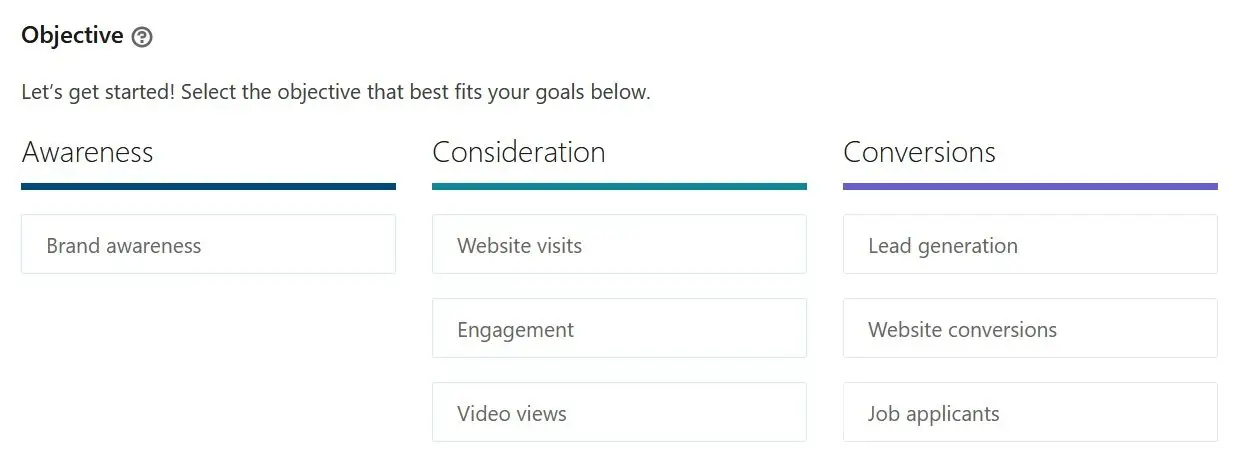
Как создать рекламу в LinkedIn: цель кампании
Имейте в виду, что после того, как вы выбрали цель и запустили кампанию, вы не сможете изменить ее позже — вам придется создать новую кампанию.
Проще говоря, цель — это цель, которую вы стремитесь достичь с помощью своей кампании. Это может быть увеличение количества посещений вашего веб-сайта, отправка форм или привлечение потенциальных клиентов.
Я не буду вдаваться в подробности в этой статье, потому что я уже объяснил здесь все о целях кампании LinkedIn. Тем не менее, давайте кратко подытожим их:
- Узнаваемость бренда — если вы выберете эту цель, LinkedIn попытается показать вашу рекламу людям, которые с большей вероятностью ее увидят.
- Посещения веб -сайтов — эта цель идеально подходит для увеличения числа посещений вашего веб-сайта — другими словами, LinkedIn будет оптимизировать клики по объявлениям.
- Взаимодействие — с этой целью алгоритмы будут пытаться показывать вашу рекламу пользователям, которые с большей вероятностью поставят лайки, поделятся и прокомментируют вашу рекламу, т. е. будут взаимодействовать с ними.
- Просмотры видео — вы хотите, чтобы как можно больше людей смотрели ваши видео? Тогда это цель для вас.
- Лидогенерация — если вы выберете эту цель, вы сможете создавать рекламу, используя собственные формы LinkedIn для лидогенерации.
- Конверсии веб -сайта — выберите эту цель, если хотите увеличить количество конверсий, таких как отправка форм или загрузка электронных книг. Для этого важно установить Insight Tag.
- Кандидаты на работу — с этой целью вы сможете продвигать свои открытые вакансии и отслеживать количество участников LinkedIn, подавших заявки на них.
3. Определите свое местоположение и язык
Следующим шагом нашего руководства по созданию рекламы в LinkedIn является создание вашей аудитории.
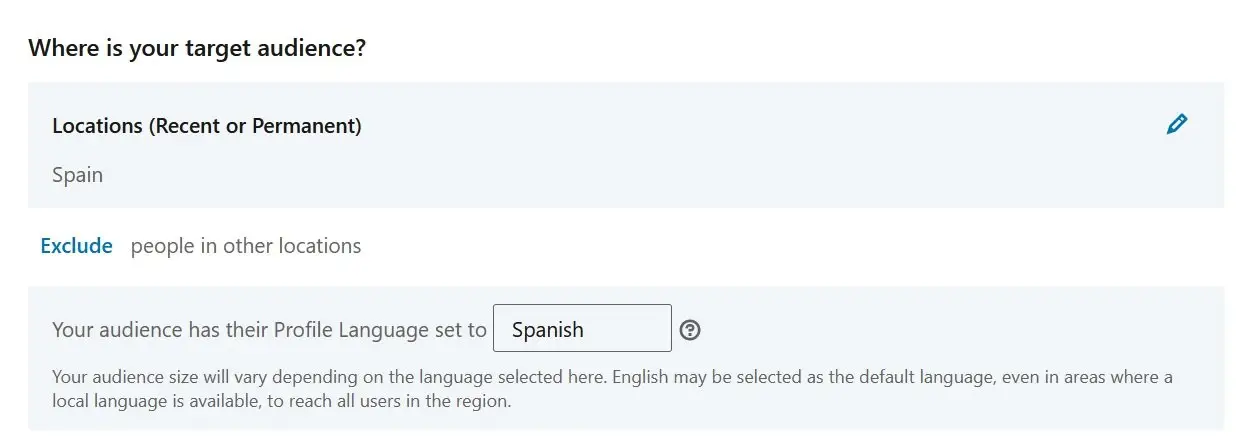
Во-первых, нужно будет выбрать географический регион, который вы хотите охватить своей кампанией. Ни одна кампания в LinkedIn не может работать без указания местоположения.
На этом этапе вам нужно будет выбрать целевые страны или города в зависимости от целей вашей кампании.
Этот шаг довольно прост и не требует особых пояснений. Тем не менее, вот несколько советов, которые, как мне кажется, важно применять, если вы действительно хотите добиться успеха с помощью своей рекламы в LinkedIn:
- Будьте конкретны — вместо того, чтобы выбирать несколько стран одновременно, я рекомендую вам выбирать только одну страну для каждой кампании . Таким образом, вы сможете собирать данные быстрее и эффективнее, а не распылять свой бюджет по разным местам. В LinkedIn вы не можете увидеть, какая часть вашего бюджета пошла на каждую страну.
- Исключить — поэкспериментируйте с фильтром исключения, чтобы настроить таргетинг только на те местоположения, которые представляют для вас наибольший интерес, и удалить те, которые не так интересны для вашей целевой аудитории. Например, если вы нацеливаете таргетинг на Испанию, но хотите показывать только небольшие города, вы можете исключить Мадрид, Барселону и т. д.

Выбранный вами язык будет языком профиля вашей целевой аудитории. И хотя в этом нет особой науки, следует помнить о некоторых важных вещах:
- Вы можете выбрать только один язык за раз . Это означает, что если вы хотите охватить людей, говорящих как на английском, так и на испанском языке, вам придется провести две отдельные кампании.
- Вы можете настроить таргетинг только на основной язык профиля человека. Например, если вы выберете испанский язык, а профиль человека будет и на английском, и на испанском, но его основным языком будет английский, вы не сможете с ним связаться.
- Язык должен быть последовательным на протяжении всей кампании . Это означает, что если вы выбрали испанский язык, потому что хотите охватить испаноязычную аудиторию, вы не можете иметь свои рекламные копии, креативы, целевые страницы или формы для лидогенерации на английском языке. Вы должны либо перевести все на испанский, либо оставить все на английском. Если вы попытаетесь смешать языки, LinkedIn остановит показ вашей рекламы.
По этой причине выбор английского языка в качестве языка по умолчанию иногда является самым безопасным выбором, если вы пытаетесь охватить более международную аудиторию.
Хотя, если ваши веб-объявления и рекламные объявления подготовлены на нескольких языках, это может быть более эффективным , поскольку люди смогут лучше откликнуться на вашу кампанию , когда увидят ее на своем родном языке.
4. Определите свою целевую аудиторию
Если вы хотите научиться создавать рекламу для LinkedIn, одна из самых важных вещей, на которую вы должны обратить внимание, — это то, как определить свою целевую аудиторию.
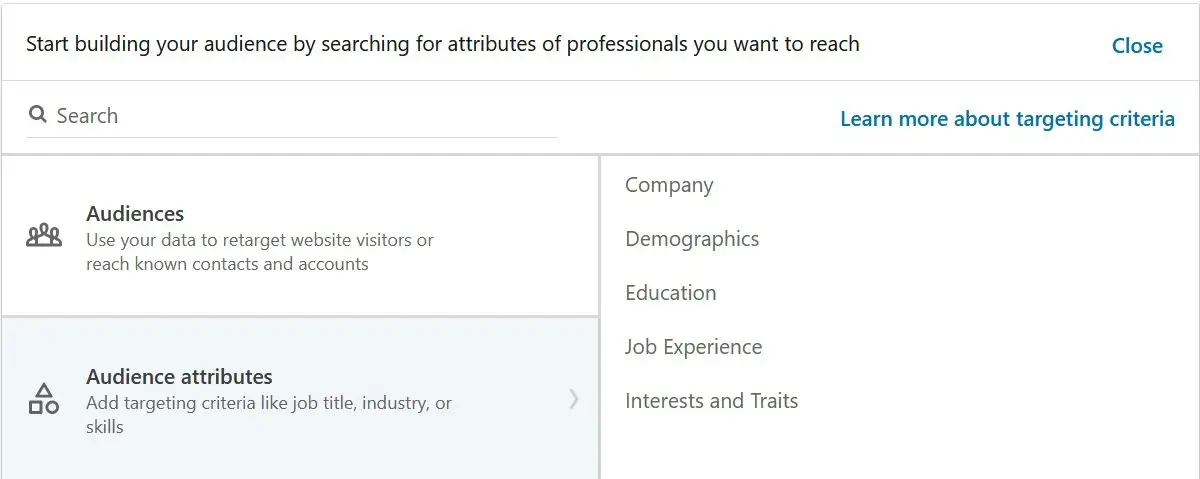
Как создать руководство по рекламе в LinkedIn: определение критериев для вашей целевой аудитории
Мы вернемся к аудиториям через минуту, но сначала давайте начнем наше руководство LinkedIn с атрибутов аудитории.
Атрибуты аудитории
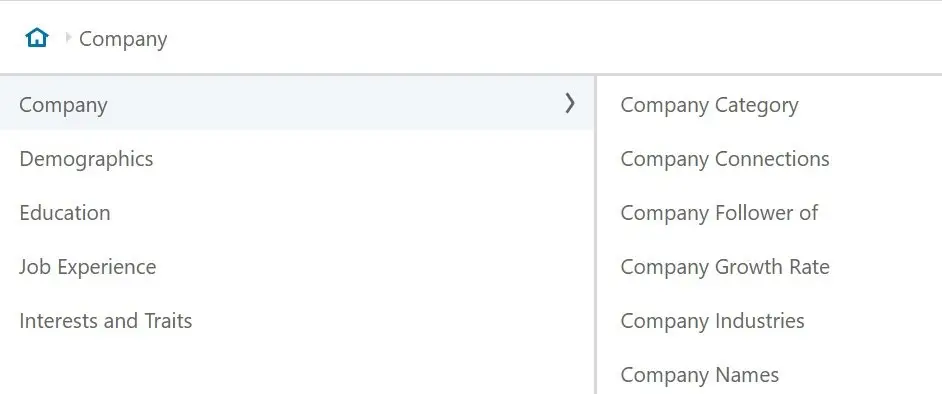
Категория компании
Этот атрибут является относительно новым, но он дает вам быстрый способ автоматически настроить таргетинг на ведущие компании в разных странах, используя предварительно созданные варианты.
Таким образом, вам не придется искать эти компании и настраивать их вручную одну за другой.
Связи компании
С помощью этого атрибута вы сможете достичь связей 1-го уровня сотрудников в выбранных вами компаниях. Однако вы можете выбирать только из компаний с более чем 500 сотрудников.
Поэтому, если вы ориентируетесь только на малый или средний бизнес, это может быть неподходящим атрибутом для вашей кампании.
Компания Последователь
Мне не очень нравится этот атрибут, так как он позволяет вам нацеливаться только на своих собственных подписчиков . Что, честно говоря, можно сделать органично, не тратя на это свой бюджет.
Хотя это правда, что даже органически вы, вероятно, не сможете охватить всех своих подписчиков, так что это может дать вам импульс, который вам нужен, чтобы охватить их всех.
Скорость роста компании
Этот атрибут позволяет вам идентифицировать компании , которые все еще небольшие, но быстрорастущие и имеют огромный потенциал в будущем.
Или, например, если вы являетесь компанией, предлагающей финансовые консультации предприятиям, находящимся в плохом финансовом положении, вы можете выбрать вариант «Компании с отрицательным ростом», чтобы увеличить свои шансы на достижение таких компаний.
Отрасли компании
Этот атрибут отлично подходит, если вы хотите охватить более широкую аудиторию . Однако, если вы хотите достичь конкретной, более точной цели, я бы предложил объединить Отрасли компании с другими атрибутами (такими как Размер компании или Скорость роста), чтобы уменьшить объем вашей аудитории.
Названия компаний
Этот атрибут позволяет вам вводить названия организаций, на которые вы хотите ориентироваться. Пока вы это делаете, LinkedIn также будет предлагать похожие компании , что очень здорово, так как экономит ваше время.
Однако с этим атрибутом вы сможете ввести только до 100 названий компаний. Если вам нужно охватить больше компаний, вы можете использовать Подходящие аудитории, которые мы рассмотрим через минуту.
Кроме того, если у компании нет страницы компании в LinkedIn, вы не сможете настроить таргетинг на нее по какому-либо атрибуту.
Размер компании
И последнее, но не менее важное: у нас есть атрибут, позволяющий настраивать таргетинг по размеру организации. Мне нравится этот, потому что он помогает мне лучше усовершенствовать мою аудиторию, а также позволяет мне контролировать общий размер.
В зависимости от вашего бизнеса и маркетинговых целей вы также можете включить или исключить «Только я», так как многие люди создают страницу компании для веб-сайта своего проекта или услуги фрилансера.
И далее о том, как создавать рекламу в LinkedIn, у нас есть Демография:

Наша следующая категория атрибутов — «Демография». Это позволяет настраивать таргетинг по возрастным диапазонам, которые охватывают возраст от 18 до 55+, а также по полу участника. Эти данные собираются LinkedIn анонимно .
Однако вам нужно будет включить эти поля вручную, установив флажок согласия и подтвердив, что вы не собираетесь дискриминировать по возрасту или полу в своей кампании.
Лично я бы не рекомендовал использовать фильтр по возрасту — в большинстве случаев гораздо более уместно фильтровать по количеству лет опыта или стажу работы, которые мы увидим через минуту.
В конце концов, если мы ищем профессионалов на определенном уровне принятия решений внутри компании или с большим или меньшим опытом, возраст не обязательно будет определять это.
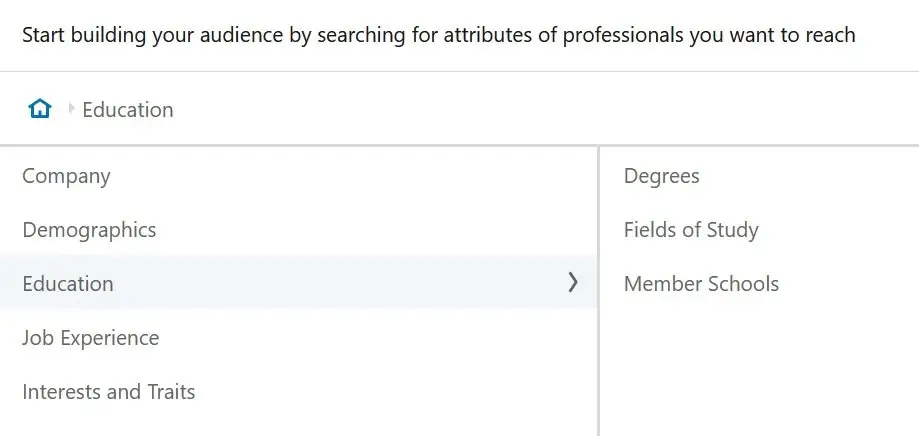
Как создавать рекламу в LinkedIn: пробуем атрибут «Образование»
Следующий раздел, «Образование», очень интересный, и я думаю, что он может быть очень эффективным в зависимости от ваших целей. Основная причина этого заключается в том, что он позволяет вам получить более конкретную информацию, чем другие рекламные каналы.
Степени
Этот атрибут позволяет вам выбирать из довольно ограниченного набора градусов . Которые, я полагаю, самые популярные в мире, поэтому для них есть отдельный раздел.
Чтобы увидеть все, что доступно, просто нажмите на одно из предложений или начните печатать в строке поиска.
Если вы не можете найти конкретную степень или степень магистра, которые вы ищете, вы наверняка найдете их по следующим критериям – Области обучения.
Области исследования
Как я только что упомянул, если есть что-то, чего вы не можете найти в «Степенях», вы, скорее всего, найдете это в критериях «Области обучения».
У этого гораздо большая база данных, так как он собирает все конкретные степени, которые можно найти в профилях участников LinkedIn .
Для начала просто введите ключевое слово, чтобы найти степень, которую вы ищете, или нажмите на предложения LinkedIn. И вы сможете увидеть более широкое разнообразие (и значительно более конкретные Степени) по сравнению с предыдущим атрибутом.
Школы-участники
Этот атрибут позволяет настроить таргетинг по школам, колледжам и университетам, в которые ходила ваша аудитория. Однако имейте в виду, что вы не сможете настроить таргетинг на школы , у которых нет страницы компании.
Следующая категория нашего руководства по созданию рекламы в LinkedIn — это работа, и она включает в себя несколько замечательных атрибутов на выбор. Давайте посмотрим на них:

Должностные обязанности
Этот атрибут позволяет вам выбирать из различных функций работы, которые представляют собой просто несколько названий должностей, сгруппированных LinkedIn в более общие категории.
Это отличный фильтр, если вы хотите охватить более широкую аудиторию людей с похожими функциями, вместо того, чтобы вводить названия должностей по одному.
Поскольку должностные обязанности — это общие категории, предварительно созданные LinkedIn, у вас меньше вариантов для выбора. Итак, если вы предпочитаете создавать более конкретную и изысканную аудиторию, вы можете вместо этого выбрать должности — это один из критериев, который мы увидим далее.
Должность
Это еще один критерий, который нельзя найти непосредственно в чьем-либо профиле LinkedIn. Вместо этого алгоритмы собирают данные из нескольких профилей, чтобы сгруппировать их по разным стажам работы.

Стаж работы — отличный вариант, если вы хотите связаться с лицами, принимающими решения в компании, не ограничивая себя очень конкретными должностями. Это также отличный способ управлять размером вашей аудитории.
Название рабочих должностей
Если вы хотите научиться создавать рекламу для LinkedIn, вам действительно нужно овладеть искусством сделать свою аудиторию как можно более изысканной. И использование критериев должностей — отличный способ сделать это.
В отличие от функций работы, названия должностей извлекаются непосредственно из профилей участников LinkedIn, и они гораздо более конкретны и разнообразны.
Тем не менее, одно название работы также будет иметь меньший объем, чем одна функция работы . Таким образом, вы можете выбрать функции работы, если хотите расширить свою аудиторию, чтобы охватить больше профилей, и названия должностей, если вы хотите уменьшить ее и получить более конкретную информацию.
Навыки участников
Этот атрибут интересен тем, что он извлекает данные из профилей участников LinkedIn . Если у вас уже есть личный аккаунт в LinkedIn, вы, наверное, помните, что вам нужно было добавить Навыки в свой профиль при его создании.
Именно отсюда Менеджер кампании получает информацию.
Однако, по моему опыту, этот атрибут обычно не так хорошо работает в рекламе, потому что люди склонны помещать в свои профили все, что они могут придумать (я тоже виноват в этом), чтобы сделать их более полными.
Годы опыта
И последнее, но не менее важное: у нас есть многолетний опыт. Это довольно просто и учитывает годы накопленного опыта на разных должностях для участника LinkedIn.
Это также отличный критерий, который можно использовать, если вы хотите уточнить свою аудиторию и убедиться, что вы обращаетесь к более опытным профессионалам, что важно, если вы хотите повлиять на лиц, принимающих решения.
Далее у нас есть последний раздел атрибутов — Интересы и черты:
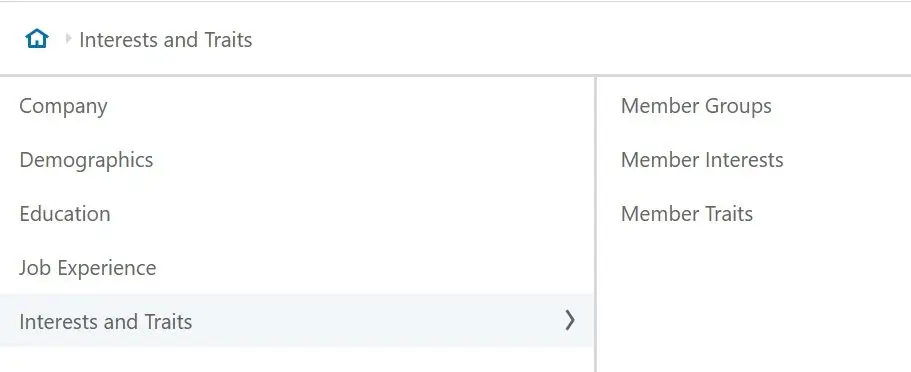
Как создавать объявления LinkedIn: критерии таргетинга по интересам и характеристикам
Наш следующий набор атрибутов позволит вам найти участников по их прямым или предполагаемым интересам, чертам или профессиональным группам, к которым они могут принадлежать.
Группы участников
Это, несомненно, один из моих любимых атрибутов, поскольку я нашел его действительно эффективным в сотнях кампаний. Основная причина в том, что для того, чтобы кто-то принадлежал к группе, он должен быть действительно заинтересован в теме.
Кроме того, они должны быть приняты в эту группу , так как владельцы групп не принимают кого попало. Таким образом, люди не могут просто присоединиться к любой группе, которую они могут случайно придумать, они должны быть очень заинтересованы.
Интересы участников
Этот атрибут достаточно широк. Чтобы дать вам представление о том, как LinkedIn собирает эти данные, мы берем их из раздела «Интересы» профиля пользователя.
Это то, что пользователи обычно не тратят время или самоотверженность, чтобы заполнить слишком много размышлений. На самом деле, люди склонны выбирать случайные интересы, которые приходят им на ум при создании профиля, но они не обязательно являются репрезентативными.
Так что, по моему мнению и опыту, это не очень точный фильтр .
Черты участника
Черты — это относительно новый атрибут, но его определенно стоит попробовать, если вы хотите научиться создавать рекламу для LinkedIn. Черты участников не извлекаются напрямую из профилей пользователей, а создаются с помощью алгоритмов, основанных на исторической активности пользователей.
Например, Job Seeker будет учитывать такие действия, как количество последних заявлений о приеме на работу в LinkedIn, или если кто-то настроил Open to рекрутеров для отображения в своем профиле.
Подходящие аудитории
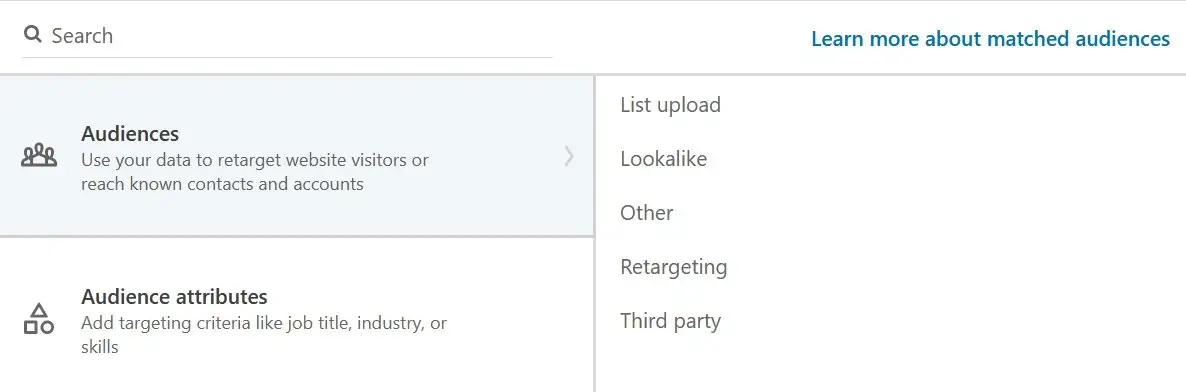
Как создать руководство по рекламе в LinkedIn: Соответствующие аудитории
Теперь, когда мы изучили атрибуты Audience, второй вариант, который у нас есть, — использовать Audiences.
Аудитории — это отличный способ повторно воздействовать на пользователей , которые уже так или иначе взаимодействовали с вашим бизнесом, независимо от того, посещали ли они ваш веб-сайт, регистрировались на ваше мероприятие или являются частью вашей электронной почты или базы данных учетной записи.
Это важный шаг, который нужно освоить, если вы хотите научиться создавать рекламу для LinkedIn.
Однако я не буду вдаваться в подробности в этой статье, так как у меня уже есть целая статья о том, как их создавать и каковы лучшие практики — вы можете проверить это здесь.
5. Расширьте или сократите свою аудиторию
Следующим шагом нашего руководства по созданию рекламы в LinkedIn является рассмотрение некоторых способов, с помощью которых вы можете расширить или уменьшить свою аудиторию.
Исключить фильтры
Вы также можете использовать фильтры исключения для своей сегментации, и я настоятельно рекомендую вам сделать это, чтобы ваша аудитория была максимально конкретной. Не пытайтесь охватить весь мир одновременно.
Общие кампании никогда не будут работать так же хорошо, как нишевые.
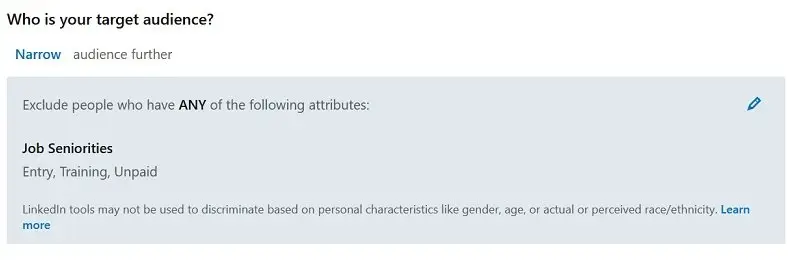
Например, если вы пытаетесь связаться с лицами, принимающими решения, такими как директора или генеральные директора, вы можете исключить «Стандартный», «Обучение» и «Неоплачиваемый», чтобы убедиться, что вы хотите охватить только нужные профили.
Расширение аудитории
Расширение аудитории — это автоматический способ охватить более широкую аудиторию, чем вы изначально настроили.

Включив расширение аудитории, вы предоставите LinkedIn больше «свободы» для показа вашей рекламы людям с такими же характеристиками, что и ваша текущая целевая аудитория. Этот флажок установлен по умолчанию.
Если вы решите снять этот флажок, алгоритмы будут играть строго «по правилам» и точно придерживаться критериев, которые вы выбрали для своей сегментации. Имейте в виду, что расширение аудитории доступно не для всех форматов объявлений.
6. Выберите нужный формат рекламы
Если вы хотите научиться создавать рекламу для LinkedIn, следующим важным шагом будет выбор формата рекламы.
В настоящее время вы можете выбрать один из 8 различных форматов рекламы:
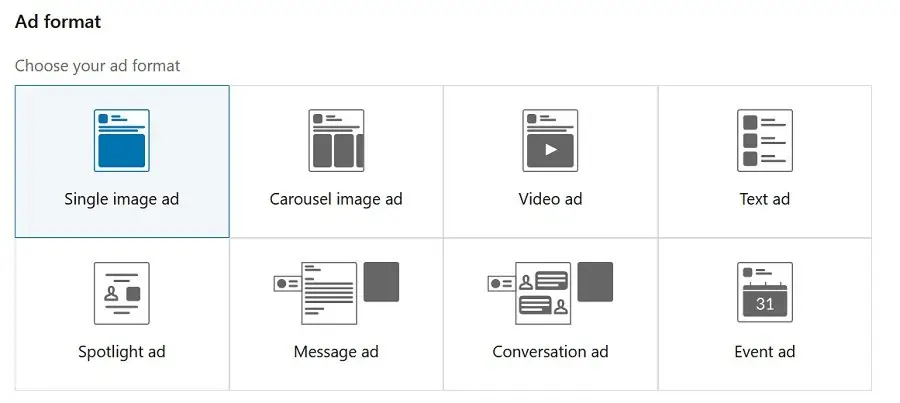
Как создавать рекламу в LinkedIn: выбор правильного формата рекламы для вашей цели
Важно иметь в виду, что в зависимости от выбранной вами цели вам будут доступны разные форматы рекламы.
Итак, если вы не видите определенный формат рекламы в этом разделе, вернитесь к своей цели и проверьте, что вы выбрали.
Если вы хотите узнать больше о каждом конкретном формате рекламы и о том, какой из них выбрать, вы можете посетить мою статью «8 форматов рекламы LinkedIn и лучшие способы их использования».
7. Настройте свой бюджет и расписание
Далее в нашем руководстве о том, как создавать рекламу в LinkedIn, вам нужно будет установить бюджет и расписание для своей кампании.
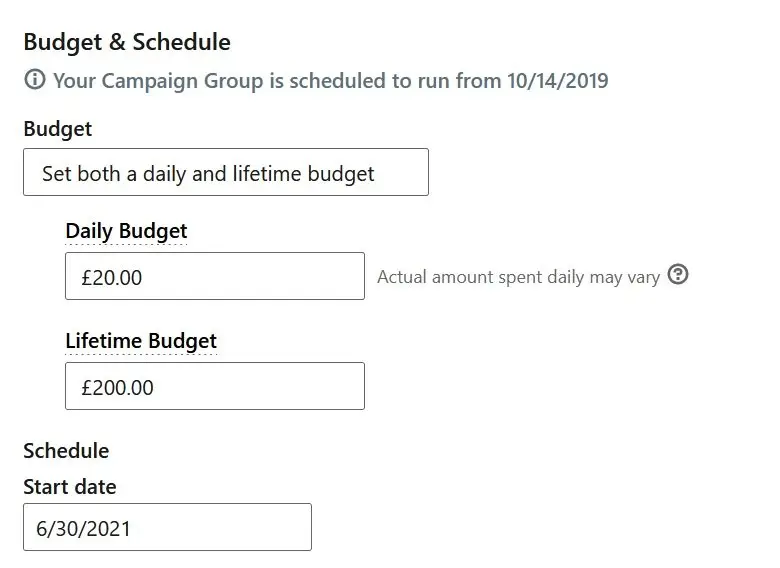
Как создавать объявления LinkedIn: настройка бюджета и расписания в вашем менеджере объявлений LinkedIn
Вы можете выбрать один из следующих вариантов:
- Дневной бюджет — эта опция позволяет вам установить дневной бюджет, не ограничивая общий бюджет. Тем не менее, я был бы очень осторожен с этим, потому что, если вы забудете об этом, ваша кампания просто будет работать бесконечно, никогда не останавливаясь, и вы можете превысить свой бюджет, если он у вас есть.
- Бюджет на всю жизнь — в этом случае вы устанавливаете общий бюджет для своей кампании, и LinkedIn будет решать, сколько тратить ежедневно. Я тоже не большой поклонник этого варианта, так как у вас нет большого контроля над управлением вашим бюджетом, но если это то, что вы предпочитаете, дерзайте!
- Дневной и пожизненный бюджет — на мой взгляд, этот вариант самый безопасный, если вы не хотите превышать свой бюджет. Это также дает вам гораздо больше контроля над этим, и вы решаете, сколько тратить в день, в зависимости от ваших результатов.
Вы также можете установить дату начала и окончания, что я рекомендую только в том случае, если вы продвигаете событие или что-то, что имеет дату окончания.
Совет: если у вас есть конкретный бюджет, но нет дефицита времени (например, вы продаете свой продукт, а не рекламируете мероприятие), я бы не рекомендовал устанавливать дату окончания.
Если время кампании истекает до исчерпания бюджета, она не будет обслуживать весь бюджет, если только вы не хотите тратить его полностью. И не беспокойтесь: фактические ежедневные расходы могут быть на 20 % выше, но общий бюджет никогда не будет превышен.
8. Выберите цель оптимизации и стратегию назначения ставок.
Стратегия назначения ставок определяет, как вы расходуете свой бюджет для достижения своей цели — по умолчанию LinkedIn попытается получить наилучшие результаты для вашего бюджета.
Однако установка конкретной цели производительности поможет алгоритмам выбрать наилучшую стратегию для ее достижения.
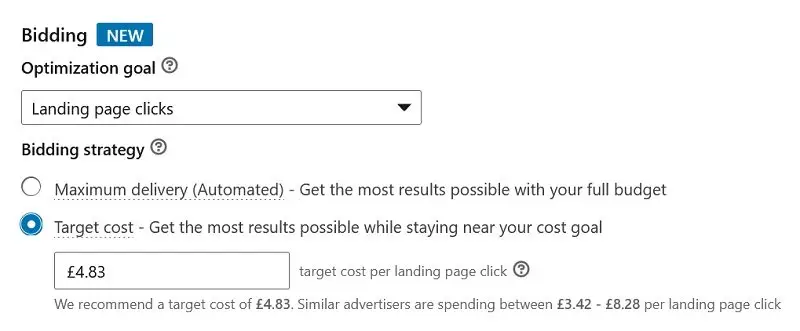
В настоящее время существует 4 основные стратегии назначения ставок , которые вы можете выбрать для своих кампаний:
- Максимальная доставка (автоматизированная) — с этой стратегией LinkedIn будет автоматически контролировать ваши ставки, чтобы попытаться получить максимально возможные результаты в соответствии с вашей целью оптимизации.
- Целевая стоимость — эта стратегия позволяет установить максимальную стоимость для определенной цели. Например, если вы не хотите тратить больше 10 долларов на лида, вы можете управлять этим отсюда.
- Ручное назначение ставок . Ручное назначение ставок идеально подходит, если вы хотите лучше контролировать свои расходы и цену за клик. Для меня это самый безопасный вариант.
- Расширенное назначение ставок : при включении параметра «Включить корректировку ставок для ценных кликов» стратегия назначения ставок вручную преобразуется в расширенное назначение ставок. При использовании этой стратегии алгоритмы LinkedIn автоматически повышают вашу ставку, если они сочтут клик особенно ценным.
Вы также можете выбрать стратегию назначения ставок для различных целей оптимизации, таких как количество показов, кликов, кликов на целевой странице, просмотров видео и т. д.
Цель оптимизации просто означает, что LinkedIn будет использовать эту информацию, чтобы увидеть, что является вашим особым приоритетом — увеличить количество посещений веб-сайта, увеличить количество просмотров рекламы или кликов на целевой странице. Обычно они соответствуют цели вашей кампании.
9. Отслеживание конверсий
Следующим шагом нашего руководства по созданию рекламы в LinkedIn является настройка отслеживания конверсий.

Как создавать объявления LinkedIn: отслеживание конверсий
Чтобы иметь возможность настроить отслеживание конверсий, которое является необязательным для большинства целей кампании, но необходимо, если вы хотите отслеживать конверсии веб-сайта, вам необходимо сначала установить тег Insight.
Вы можете прочитать мою статью 5 быстрых шагов по настройке отслеживания конверсий LinkedIn, чтобы узнать все, что вам нужно знать для установки тега и настройки ваших конверсий.
10. Как создать рекламу в LinkedIn
И теперь, когда вы все настроили, пришло время создать рекламу в LinkedIn! Нажмите « Далее » (помните, что ваша цель и формат объявления не могут быть изменены после перехода на следующую страницу), и вы готовы настроить свои объявления.
В зависимости от выбранного вами формата объявления вам может потребоваться предоставить больше или меньше информации, но в целом это довольно просто.
Что касается самих креативов, то, чтобы не делать эту статью бесконечно длинной и скучно, советую перейти на мой пост в блоге о форматах рекламы LinkedIn.
И это все на сегодня! Спасибо, что прочитали мою статью о том, как создавать рекламу в LinkedIn, и надеюсь увидеть вас в следующей!
Хотите стать экспертом в рекламе LinkedIn? Получите мою электронную книгу «Полное руководство по рекламе в LinkedIn!»
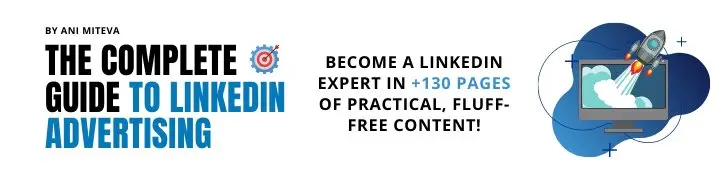
А теперь давайте ответим на некоторые из самых популярных вопросов о том, как создавать рекламу в LinkedIn:
Как создать рекламу LinkedIn?
Чтобы иметь возможность создавать объявления LinkedIn, вам нужен личный профиль, страница компании для организации, которую вы собираетесь рекламировать, и учетная запись Campaign Manager. После того, как вы зарегистрируете все необходимые учетные записи, вы сможете создавать свои объявления в Менеджере кампаний.
Сколько стоит реклама LinkedIn?
Стоимость рекламы LinkedIn варьируется в зависимости от вашего формата рекламы, целевой аудитории, целевой страны, стратегии назначения ставок и конкурентоспособности вашей ниши, а также других факторов. Например, стоимость в США может варьироваться от 5,20 до 19,20 долларов за клик.
Какой формат рекламы LinkedIn лучше?
Разные рекламодатели могут успешно использовать разные форматы объявлений LinkedIn, поэтому рекомендуется попробовать все из них. Тем не менее, лучший формат рекламы, который имеет тенденцию генерировать наибольшие результаты, — это реклама с одним изображением (спонсорский контент).
Стоит ли реклама LinkedIn?
Да, реклама LinkedIn стоит того для многих компаний. Хотя они, как правило, дороже, чем реклама на других каналах, они могут охватить чрезвычайно уникальную, точную и конкретную целевую аудиторию высококачественных лидов.
